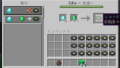この記事ではMcreator2023.4の情報を執筆しています。
こんにちは。もえやです。2年ほど前からMcreatorの制作動画をYoutubeにアップしています。
前に視線方向に魔法陣を展開して、ビームを打つ方法を紹介したことがあるのですが、その時は手に持った棒を媒介として魔法陣を発動していました。
今回はキー操作で発動するように作り直します。
長くなるので3回に分けて書いていこうと思います。
1回目はキー操作でビームを打てるようにしていきます。
この記事では、キー操作でビームを打つ方法方法を解説します。
ビームを作る
プラスから、飛び道具、を選択します。
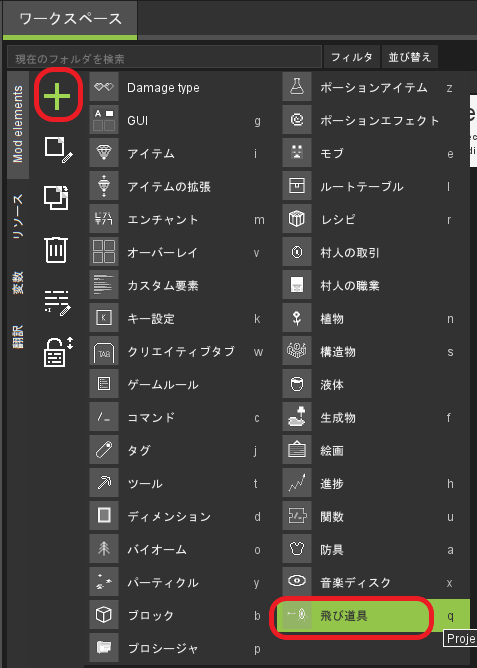
名前を入れて、新しい飛び道具を作成、を押します。
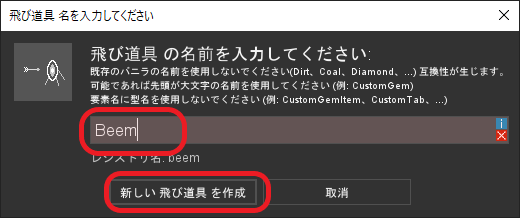
一番上のアイテムを選択します。
パーティクルだけほしいので、あまり目立たない石のボタンを設定しました。
こだわるなら透明なアイテムを作って設定してもいいかもしれません。
トリガーに移動します。
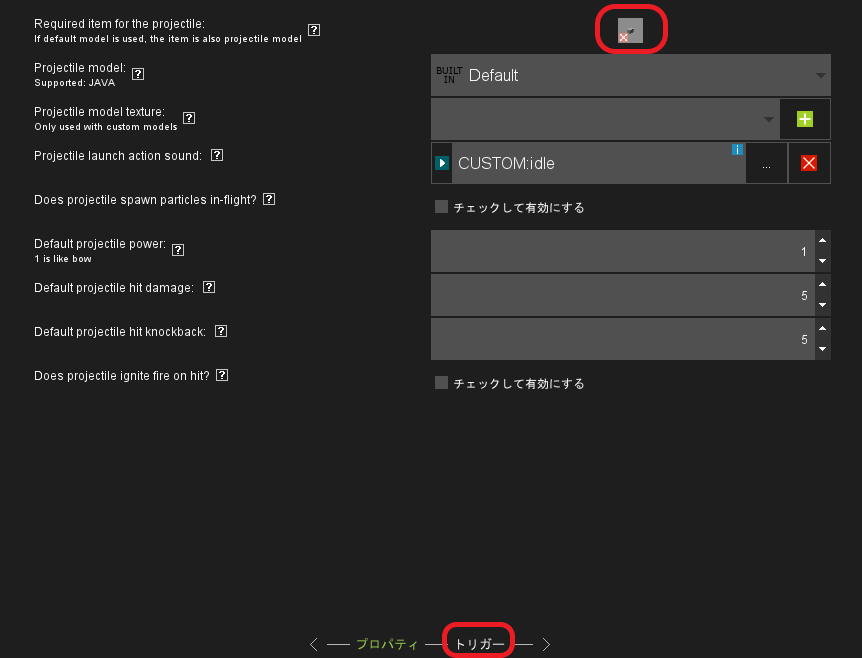
弾丸が飛んでいる間のプラスから、プロシージャーを作成します。
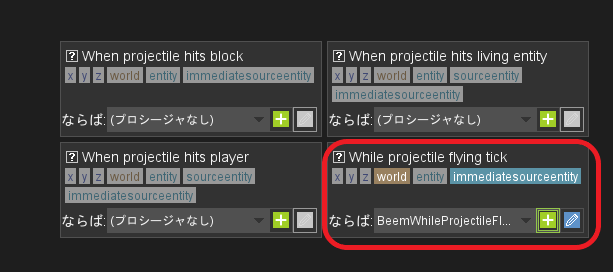
名前は入っているので、そのままプロシージャーを作成、を押します。
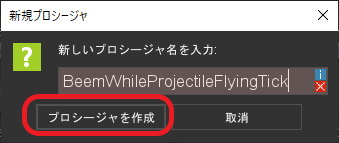
プロシージャー作成画面に移ったら、フロー制御から、もし~実行、を持ってきます。
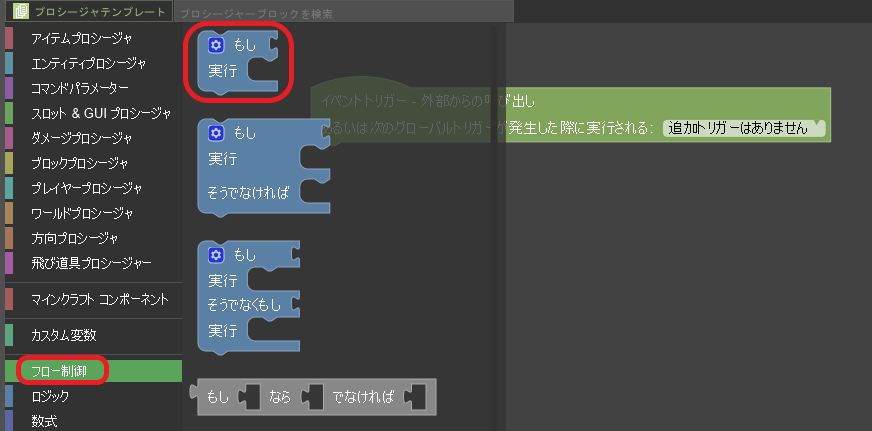
ロジックから、~ではない、を持ってきます。
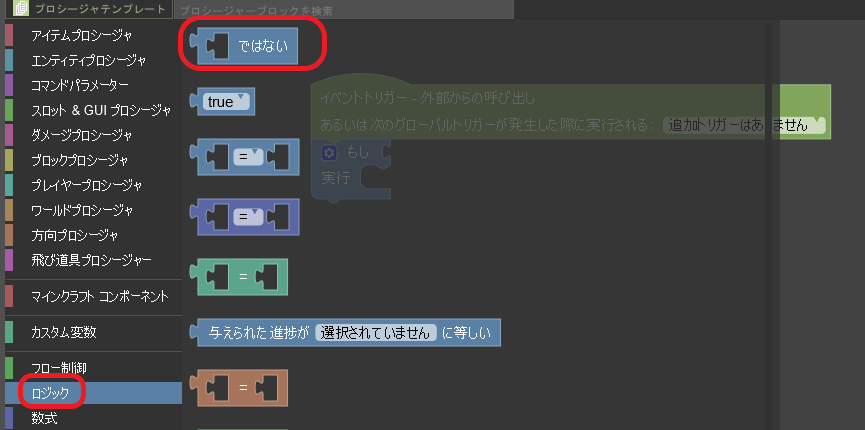
エンティティプロシージャのデータから、重力がない、を持ってきます。
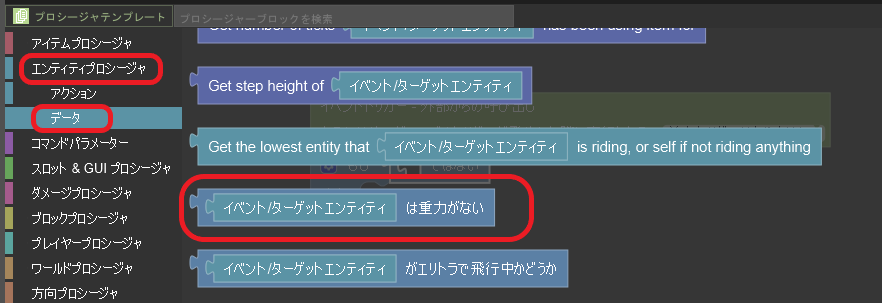
マインクラフトコンポーネントの中から、即時の元エンティティを持ってきます。
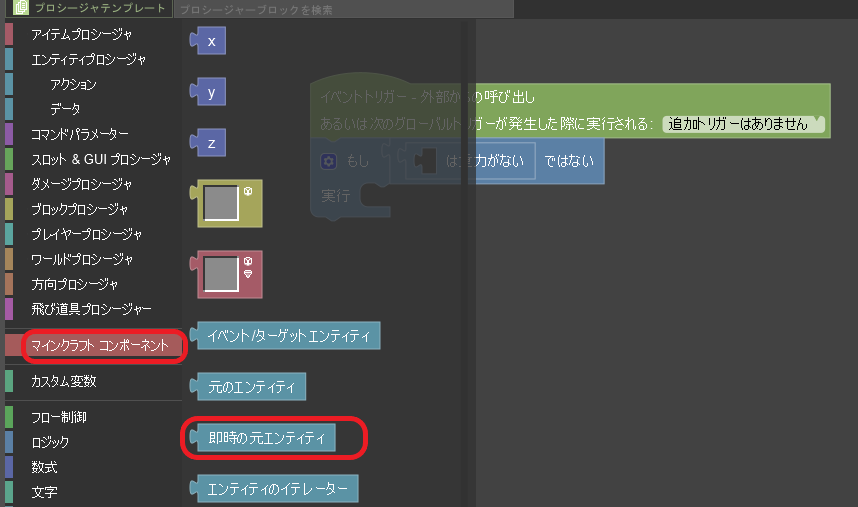
このように設定します。
弾丸は最初重力があるので、重力がある場合のみ実行することになります。
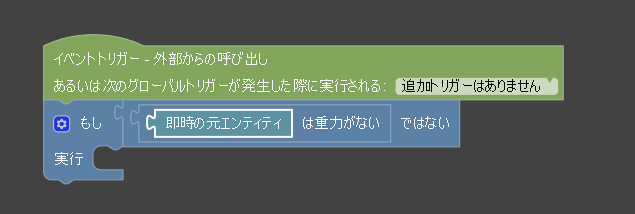
エンティティプロシージャのアクションの中から、無重力の設定を持ってきます。
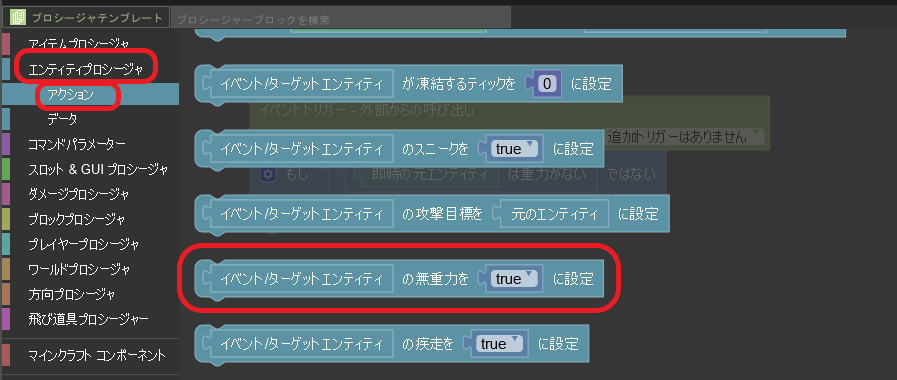
無重力の設定を、true、にします。
対象は即時の元エンティティに変えておきます。
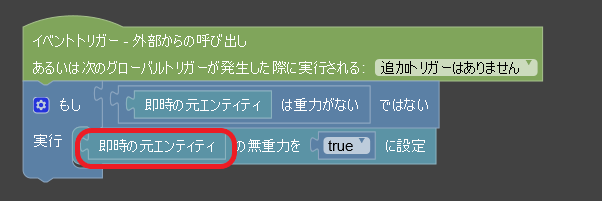
フロー制御から、指定時間後に動作を実行するプロシージャーブロックを持ってきます。
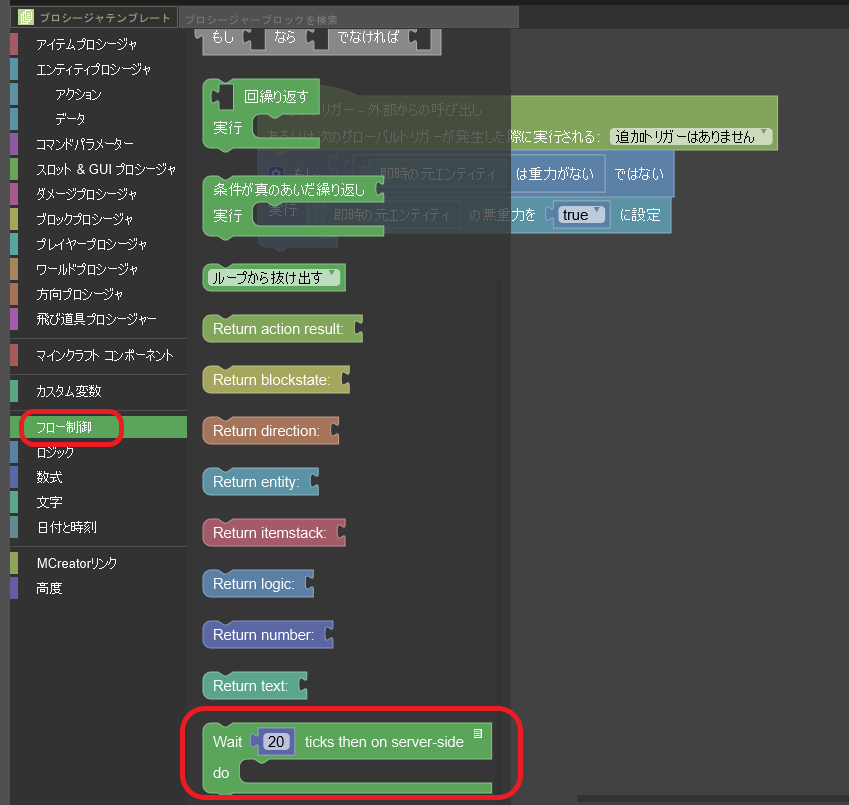
エンティティプロシージャのアクションの中から、~をデスポーンさせる、を持ってきます。

このように設定し、3秒後(60tick後)に即時の元エンティティをデスポーンさせるようにします。
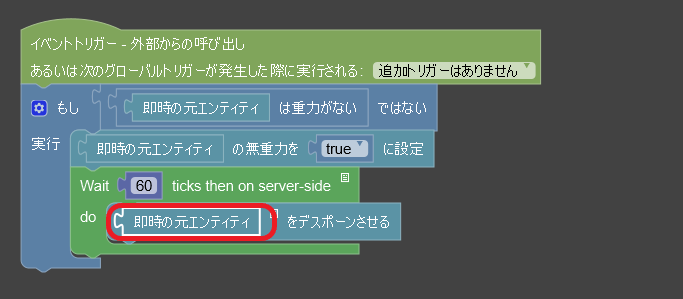
ワールドプロシージャのアクションの中から、パーティクルを発生させるプロシージャーブロックを持ってきます。
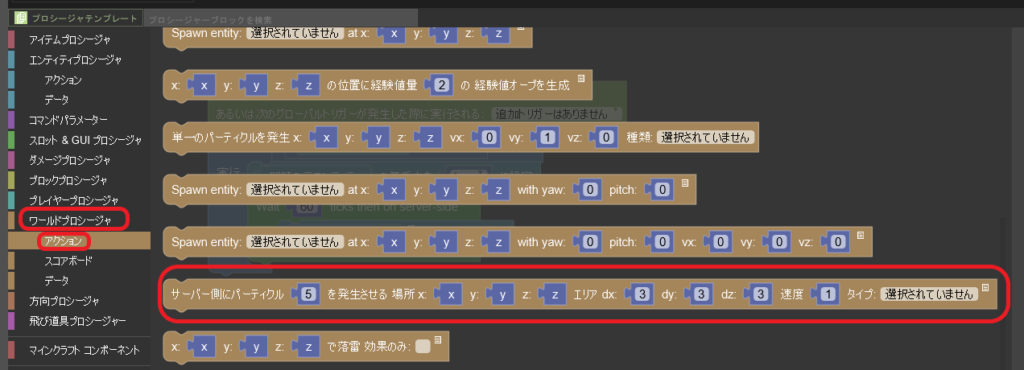
エンティティプロシージャのデータの中から、座標を取得するプロシージャーブロックを持ってきます。
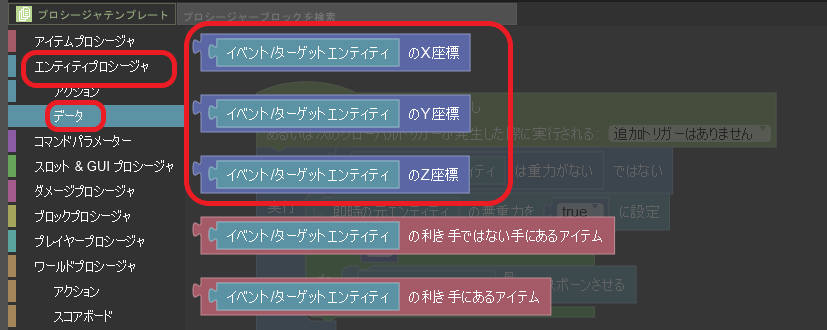
このように設定します。
見づらいので、右クリックから外部入力を選んで並列表示にしています。
パーティクルの数を10、座標は即時の元エンティティのXYZ、エリアはすべて0.5、速度0、タイプはエンドロットにしました。
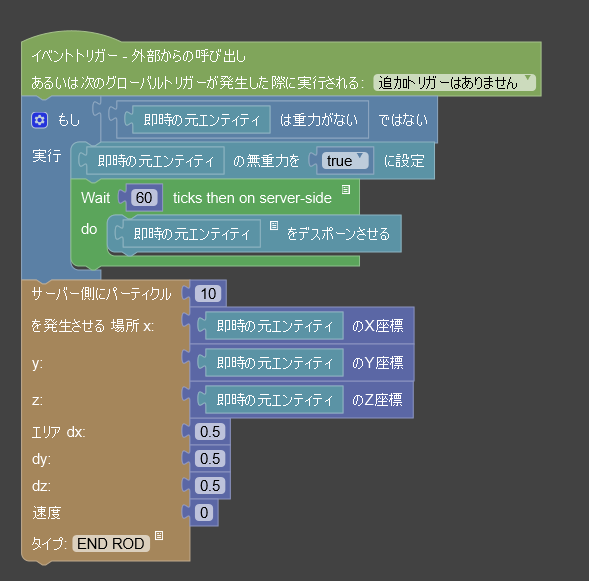
保存して、ビームの作成は終了です。
キー設定で発射できるようにする。
次は、先ほど作ったビームを発射できるようにしていきます。
プラスから、キー設定を押します。
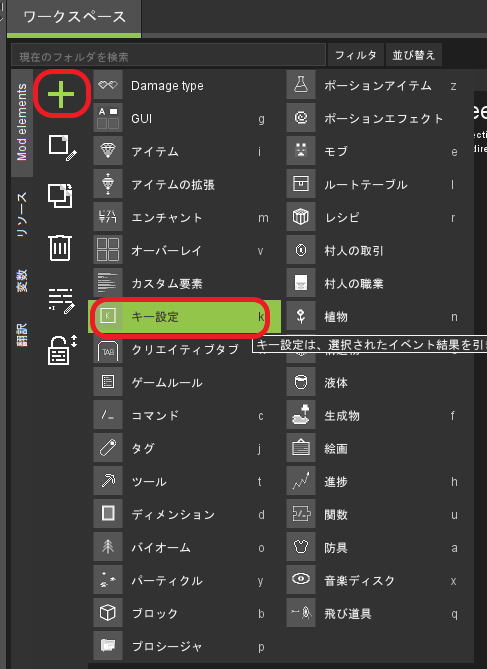
名前を入れて、新しいキー設定を作成、を押します。
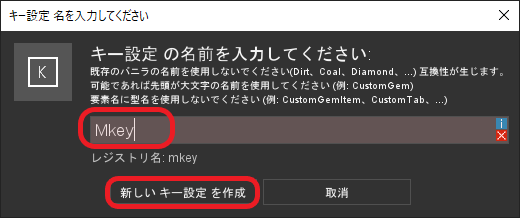
イベントを発生させるキーを設定します。今回はMにしてみました。
キーが押された時、のプラスからプロシージャーを作成します。
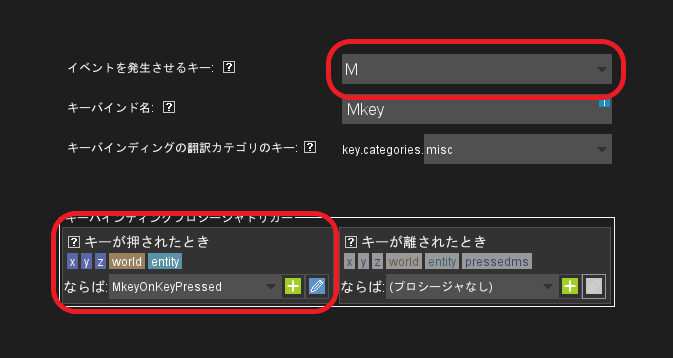
名前はそのままにして、プロシージャーを作成、を押します。
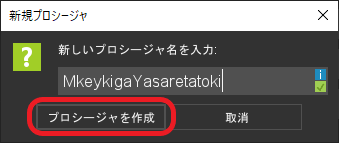
飛び道具プロシージャーの中から、飛び道具を飛ばすプロシージャーと、飛び道具の種類を選択するプロシージャーを持ってきます。
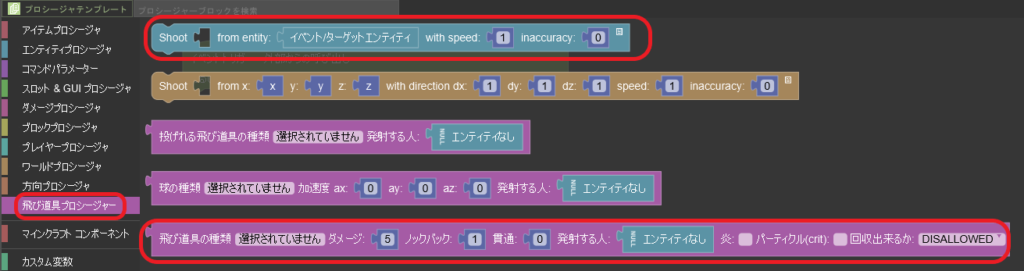
このように設定します。
飛び道具の種類は先ほど作成したビーム、ダメージ、ノックバック、貫通をすべて5にしてみました。

保存して出来上がりです。
Mキーを押すと、ビームが出るようになりました。
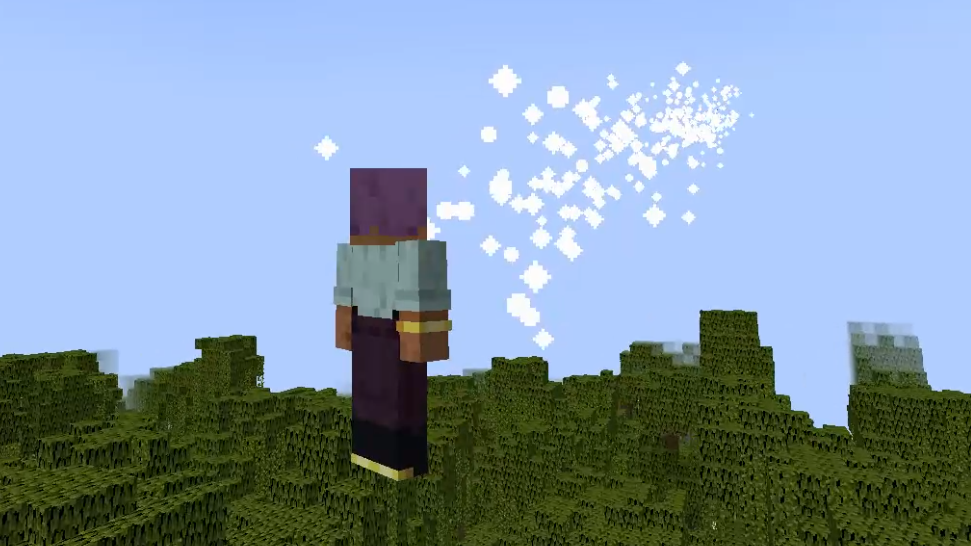
次回はビームを発射するときに、周りにパーティクルで丸ができるようにしていきましょう。